电脑如何退出屏保模式 电脑屏幕保护设置取消教程
更新时间:2024-02-08 10:50:43作者:xtang
电脑屏保模式可以在一段时间不使用电脑后自动启动,以保护屏幕并节省能源,有时候我们可能会觉得屏保模式过于频繁或不需要,想要取消它。本文将介绍如何退出电脑屏保模式并取消屏幕保护设置的方法。无论您是想要关闭屏保模式,还是调整屏保时间或更改屏保样式,我们都将为您提供详细的教程。让我们一起来看看如何轻松地取消电脑屏保设置吧!
具体方法:
1.首先,在电脑中找到“计算机”;

2.打开“计算机”,找到“打开控制面板”,点击打开控制面板;
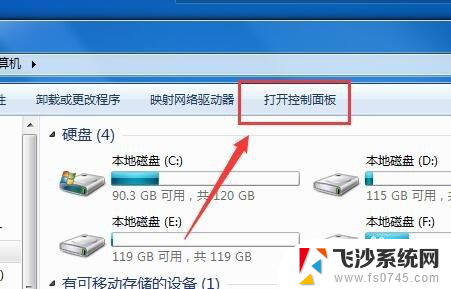
3.打开控制面板之后,如下图所示。找到“外观和个性化”;
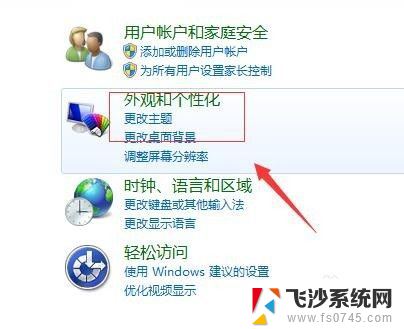
4.打开“外观和个性化”之后,
在右边找到“更改屏幕保护程序”,选择打开;
5.打开“更改屏幕保护程序”之后,如下图所示。找到“屏幕保护程序”,点击“屏幕保护程序”下面的下拉框;
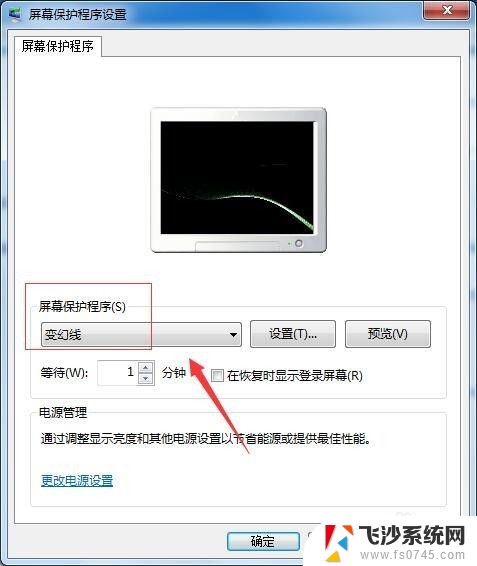
6.点击“屏幕保护程序”下面的下拉框之后,如下图所示。选择“无”;
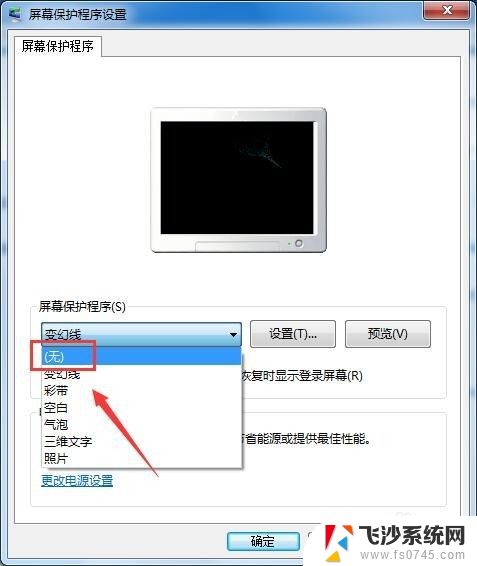
7.选择“无”之后,如下图所示。单击“确定”,保存修改;
单击“确定”之后,我们已成功取消电脑屏幕保护。
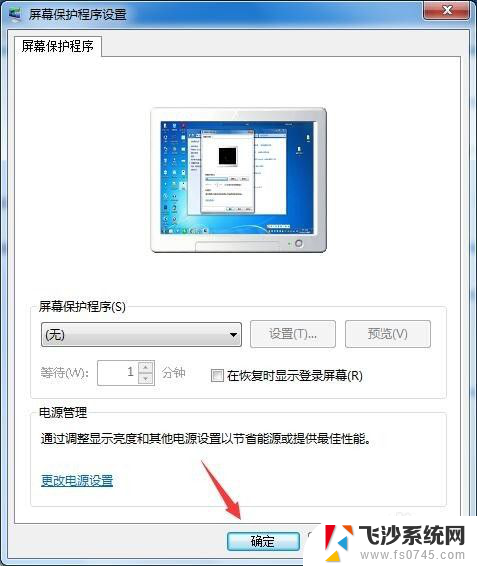
以上就是电脑如何退出屏保模式的全部内容,如果你遇到了这个问题,不妨试试小编提供的方法来解决,希望对大家有所帮助。
电脑如何退出屏保模式 电脑屏幕保护设置取消教程相关教程
-
 如何去除屏幕保护 电脑屏幕保护取消方法
如何去除屏幕保护 电脑屏幕保护取消方法2024-05-28
-
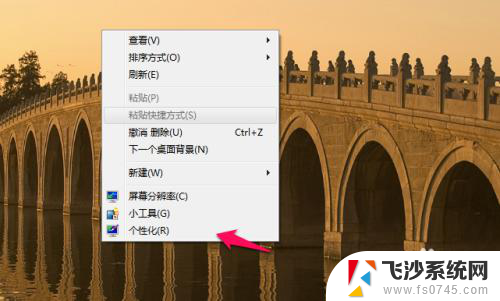 笔记本如何设置屏幕保护 笔记本电脑屏保设置方法
笔记本如何设置屏幕保护 笔记本电脑屏保设置方法2023-11-24
-
 如何取消360屏幕保护 如何在360安全卫士中关闭屏保
如何取消360屏幕保护 如何在360安全卫士中关闭屏保2024-03-28
-
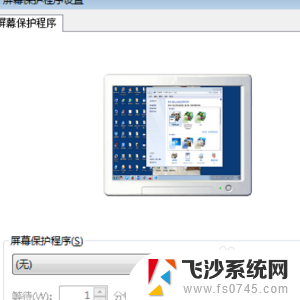 电脑屏幕屏保退不出来 电脑屏保关不掉怎么办
电脑屏幕屏保退不出来 电脑屏保关不掉怎么办2024-02-17
- 电脑怎样关掉屏保 如何关闭电脑屏幕保护
- 电脑换屏保图片怎么换 电脑如何更换屏幕保护图片
- 电脑怎么换屏保和桌面 电脑屏保设置教程
- 电脑不动就黑屏怎么取消 电脑长时间不动黑屏怎么取消屏保模式
- 一键屏保按哪个键 如何设置电脑一键启动屏幕保护程序
- 电脑显示屏保护怎么设置 电脑屏保怎么调整
- 电脑如何硬盘分区合并 电脑硬盘分区合并注意事项
- 连接网络但是无法上网咋回事 电脑显示网络连接成功但无法上网
- 苹果笔记本装windows后如何切换 苹果笔记本装了双系统怎么切换到Windows
- 电脑输入法找不到 电脑输入法图标不见了如何处理
- 怎么卸载不用的软件 电脑上多余软件的删除方法
- 微信语音没声音麦克风也打开了 微信语音播放没有声音怎么办
电脑教程推荐
- 1 如何屏蔽edge浏览器 Windows 10 如何禁用Microsoft Edge
- 2 如何调整微信声音大小 怎样调节微信提示音大小
- 3 怎样让笔记本风扇声音变小 如何减少笔记本风扇的噪音
- 4 word中的箭头符号怎么打 在Word中怎么输入箭头图标
- 5 笔记本电脑调节亮度不起作用了怎么回事? 笔记本电脑键盘亮度调节键失灵
- 6 笔记本关掉触摸板快捷键 笔记本触摸板关闭方法
- 7 word文档选项打勾方框怎么添加 Word中怎样插入一个可勾选的方框
- 8 宽带已经连接上但是无法上网 电脑显示网络连接成功但无法上网怎么解决
- 9 iphone怎么用数据线传输文件到电脑 iPhone 数据线 如何传输文件
- 10 电脑蓝屏0*000000f4 电脑蓝屏代码0X000000f4解决方法